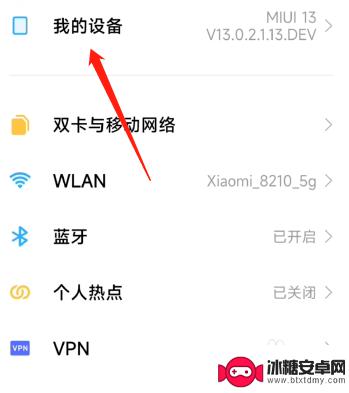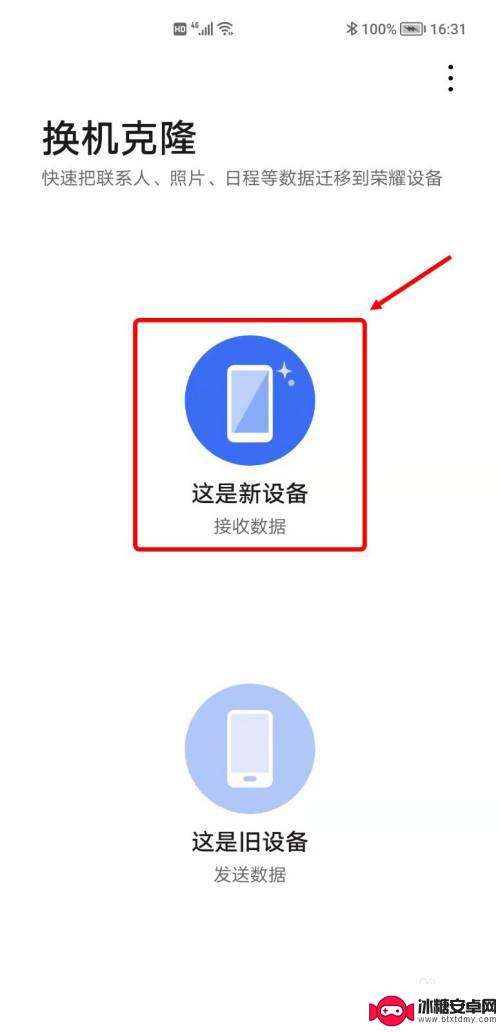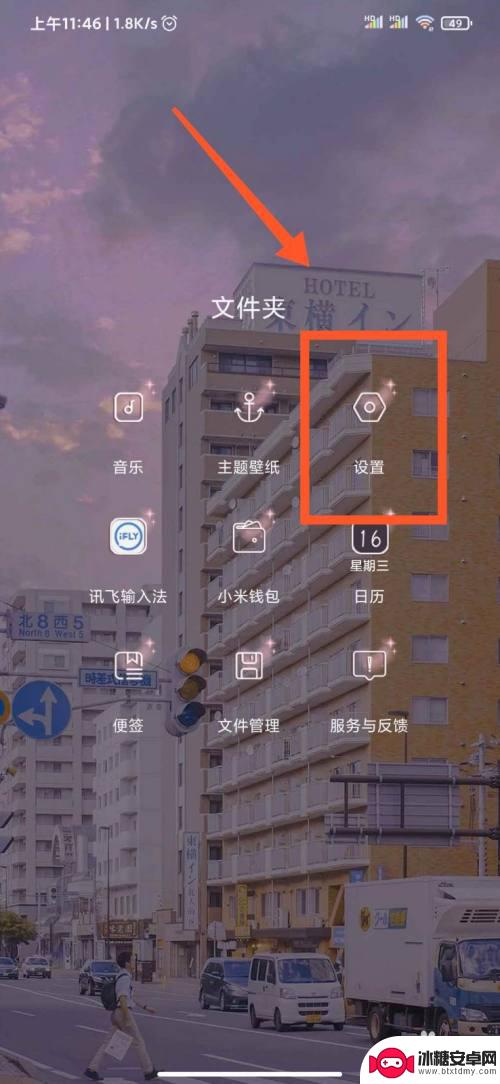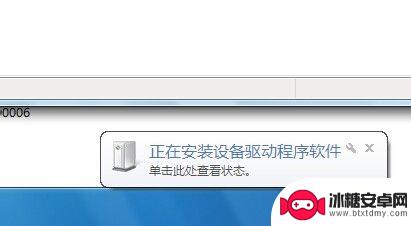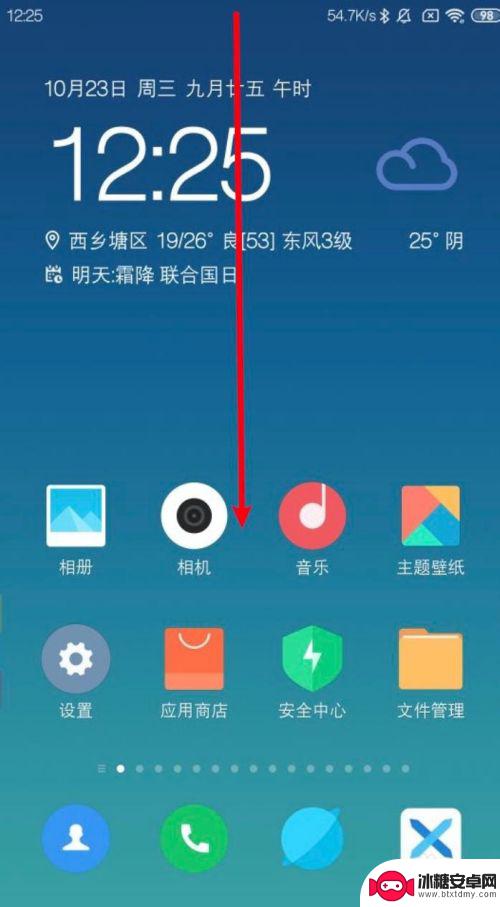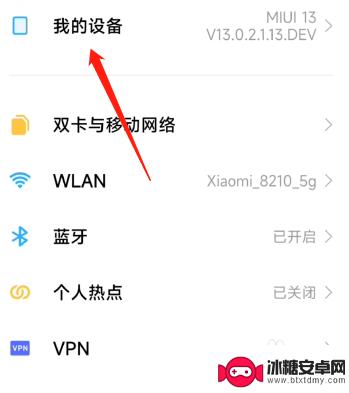苹果手机怎么互传小米 苹果手机数据怎么同步到小米手机
随着科技的不断发展,越来越多的人选择拥有不同品牌的智能手机,这也带来了一个问题:不同品牌手机之间数据传输和同步的困扰。比如很多人想知道苹果手机怎么互传小米,又或者苹果手机数据怎么同步到小米手机。在这个技术高度发达的时代,解决这样的问题并不是难事,只需要掌握一些简单的操作技巧,就能实现不同品牌手机之间的数据传输和同步。接下来我们就来探讨一下苹果手机和小米手机之间数据传输和同步的方法。
苹果手机数据怎么同步到小米手机
操作方法:
1.打开我的设置,点击进入其中。
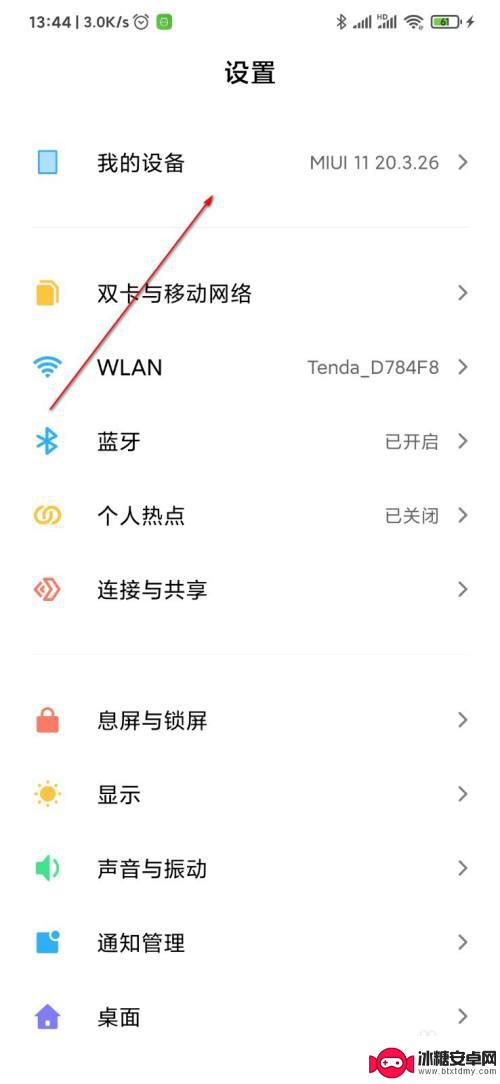
2.然后我们点击小米换机,打开进入。
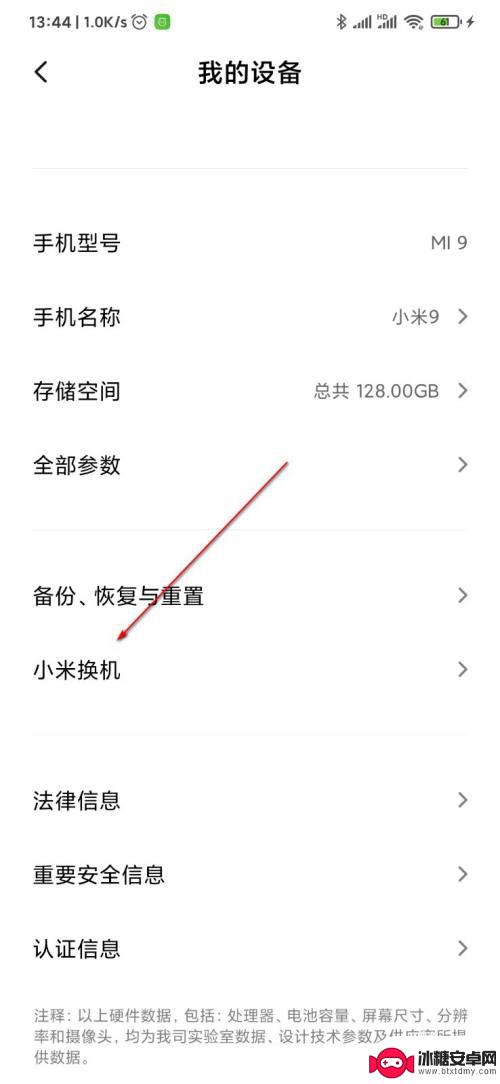
3.此时我们选择我是新手机,点击打开。
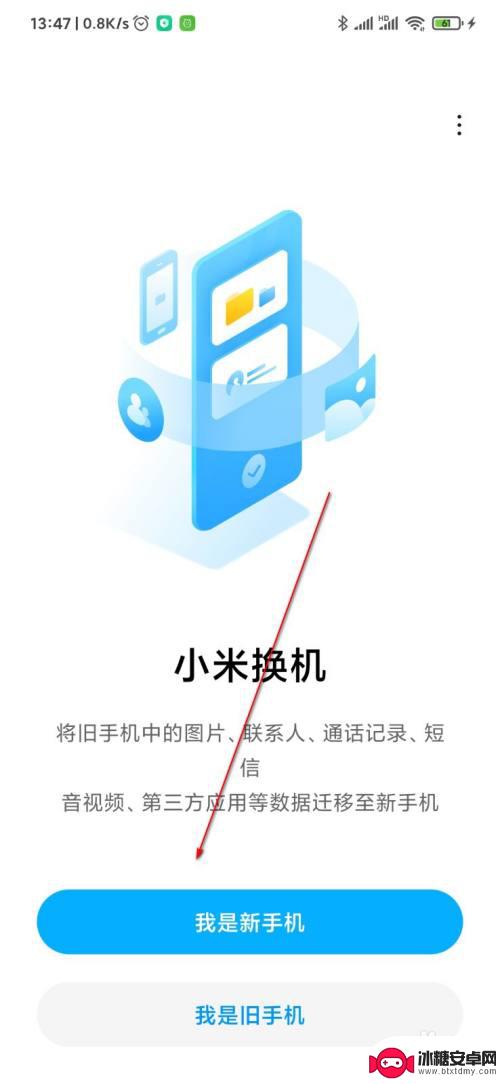
4.选择这里的从苹果手机导入数据即可。
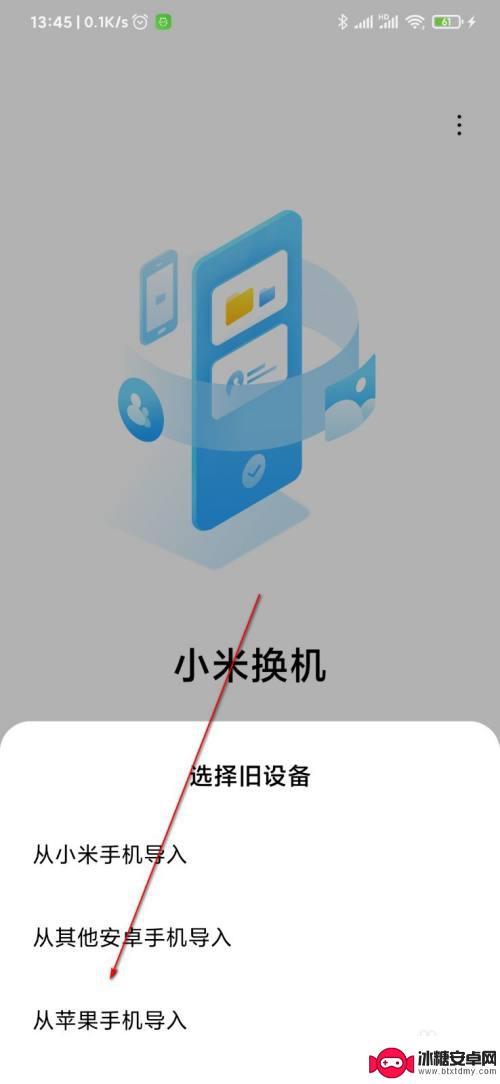
5.最后登录苹果手机的账号即可操作。
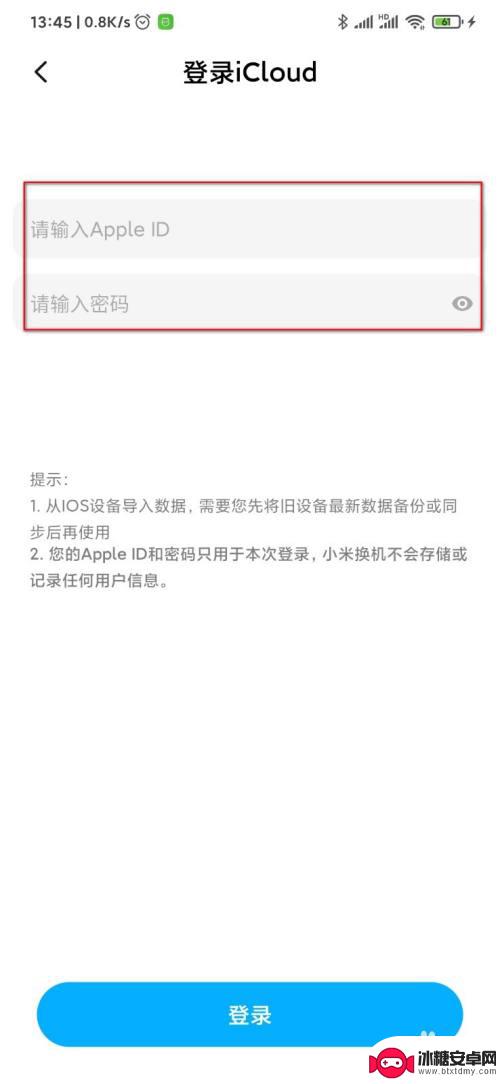
以上就是苹果手机如何与小米互传的全部内容,对于不清楚的用户可以参考以上步骤进行操作,希望能够对大家有所帮助。
相关教程
-
小米数据怎么导入苹果手机 小米手机和苹果手机数据互传方法
在日常生活中,我们经常会遇到需要将小米手机和苹果手机之间的数据进行互传的情况,虽然两者是不同系统的手机,但是通过一些简单的方法,我们仍然可以轻松地实现数据的导入和导出。本文将介...
-
小米换荣耀手机数据 小米手机如何同步数据到荣耀手机
小米手机和荣耀手机作为两大知名智能手机品牌,一直备受消费者青睐,随着科技的不断发展,用户也经常面临手机更换的情况。在这个过程中,如何将小米手机上的重要数据同步到新购买的荣耀手机...
-
小米如何备份手机的全部数据到电脑 小米手机数据传输到电脑步骤
在日常生活中,手机中的数据扮演着越来越重要的角色,因此备份手机数据到电脑成为了一项必不可少的操作,小米手机作为一款备受青睐的智能手机品牌,备份手机数据到电脑的操作也变得十分简单...
-
小米助手连接不到手机 小米手机连接不上小米助手怎么处理
小米助手连接不到手机是许多小米手机用户经常遇到的问题,当小米手机无法连接小米助手时,用户可能无法正常进行数据传输、文件管理等操作,为了解决这一问题,可以尝试重新启动手机和小米助...
-
小米手机数据怎么打开 小米手机流量开关无法打开怎么办
小米手机数据怎么打开,近年来,随着移动互联网的飞速发展,智能手机已经成为人们生活中不可或缺的一部分,作为智能手机市场的领导者之一,小米手机以其高性价比和优质的用户体验赢得了广大...
-
怎样把小米手机数据转到苹果手机 小米手机和苹果手机之间如何进行数据互传
随着科技的不断发展,我们的手机已经成为了我们生活中不可或缺的一部分,当我们更换手机品牌或者系统时,如何将之前的手机数据顺利转移到新手机上却成为了一个让人头疼的问题。特别是当我们...
-
手机怎么设置清空内存 小米手机后台内存自动清理设置方法
手机的内存是手机运行速度和流畅度的关键因素之一,随着时间的推移,手机内存中会积累大量的垃圾文件和缓存数据,导致手机运行变得缓慢,为了解决这个问题,我们可以通过设置来清理手机内存...
-
手机屏幕旋转一下怎么设置 手机屏幕自动旋转设置教程
当我们使用手机时,经常会遇到屏幕旋转的问题,有时候我们希望手机屏幕能够根据我们的操作自动旋转,但有时候又希望固定屏幕方向。如何设置手机屏幕的旋转功能呢?接下来我们将会介绍手机屏...
-
荣耀手机下载后怎么解锁 华为荣耀手机面部识别解锁步骤详细指导
华为荣耀手机作为一款备受用户青睐的智能手机,其面部识别功能为用户提供了更便捷的解锁方式,通过简单的设置和操作,用户可以轻松地利用面部识别功能解锁手机,保护个人隐私和信息安全。接...
-
华为手机设置键怎么设置 华为手机按键震动设置
华为手机作为一款备受欢迎的智能手机品牌,其设置键功能十分丰富,在日常使用中很多用户可能会遇到如何设置华为手机按键震动的问题。为了满足用户个性化的需求,华为手机提供了多种按键震动...